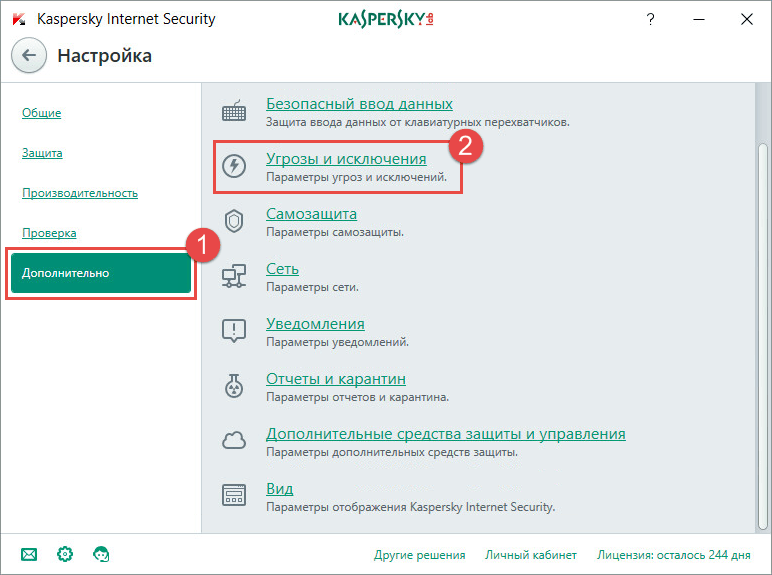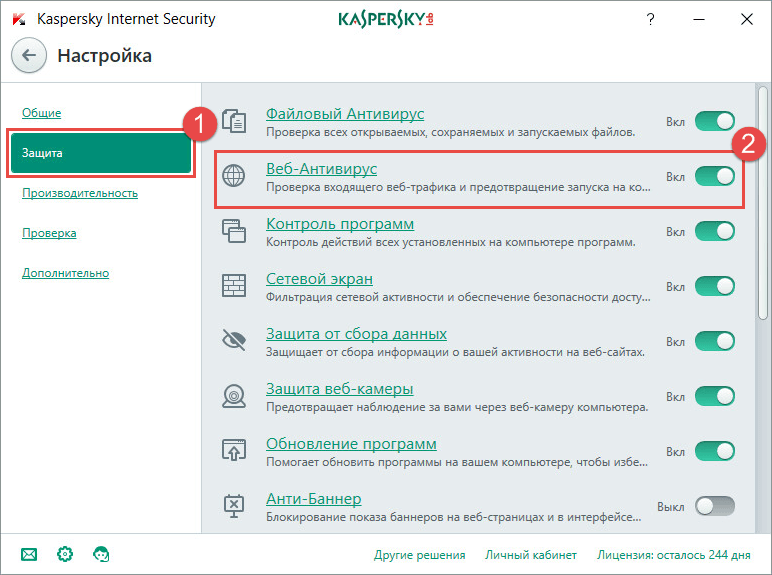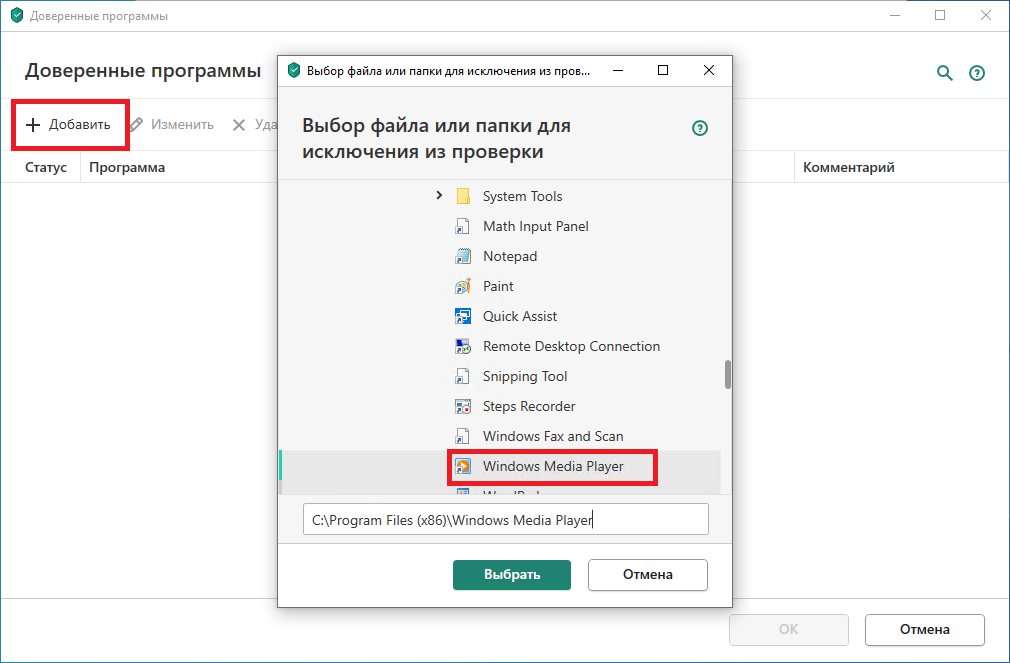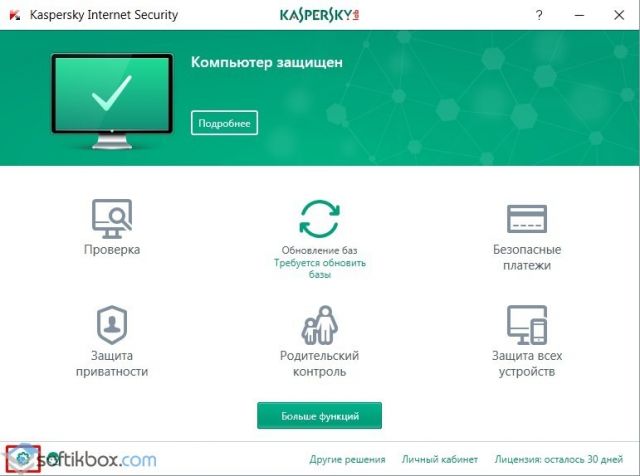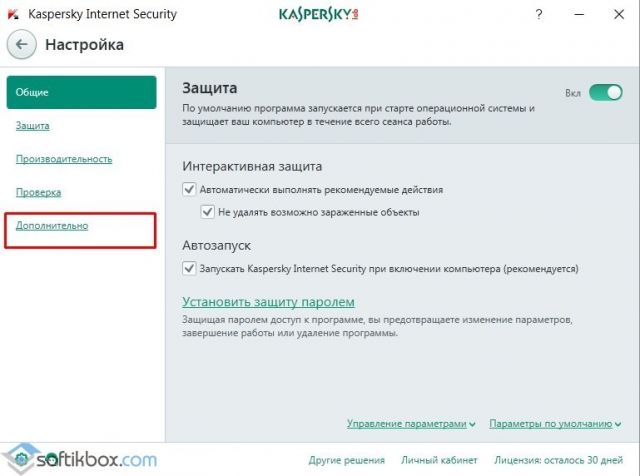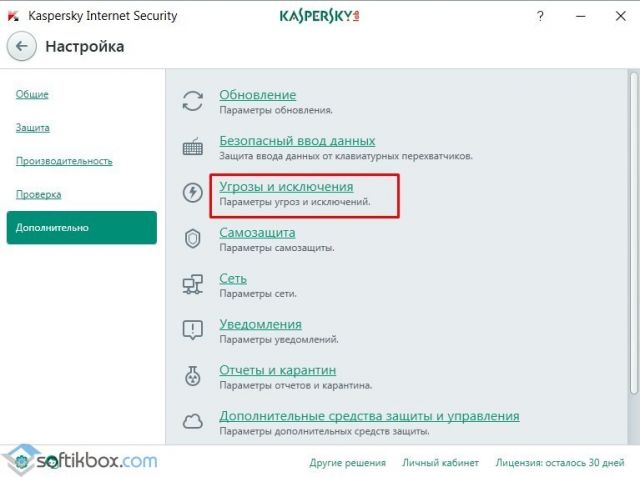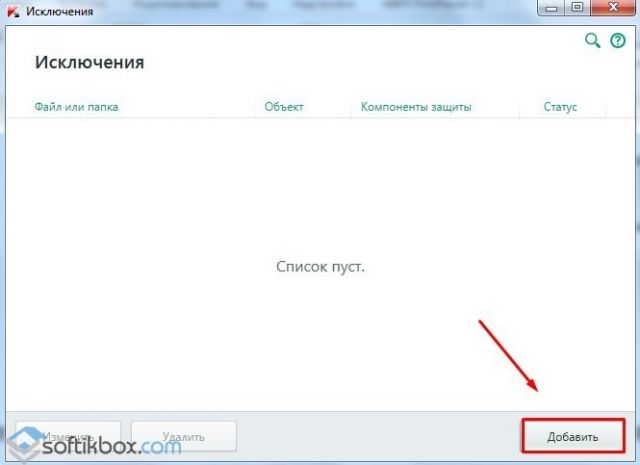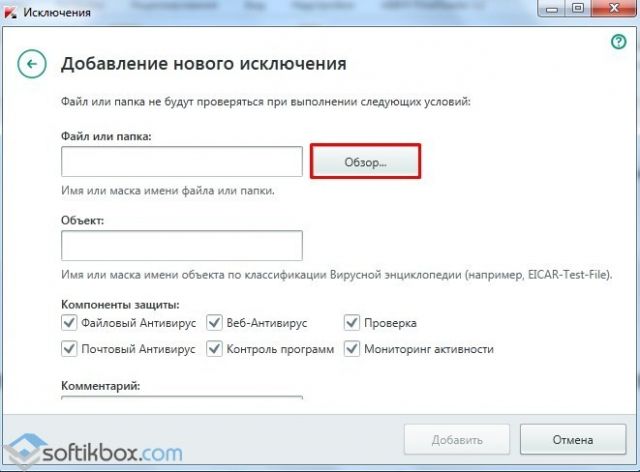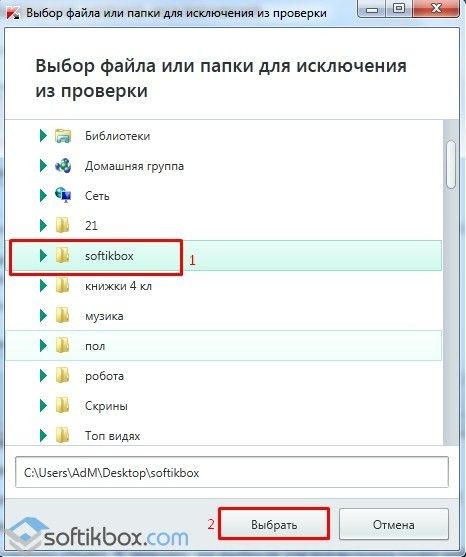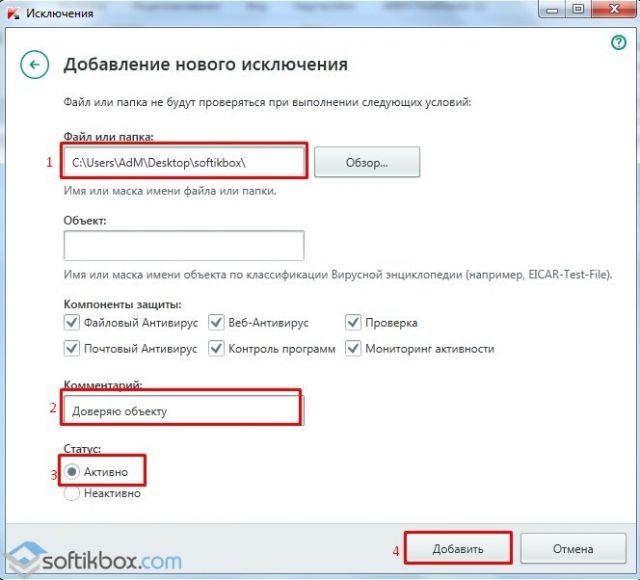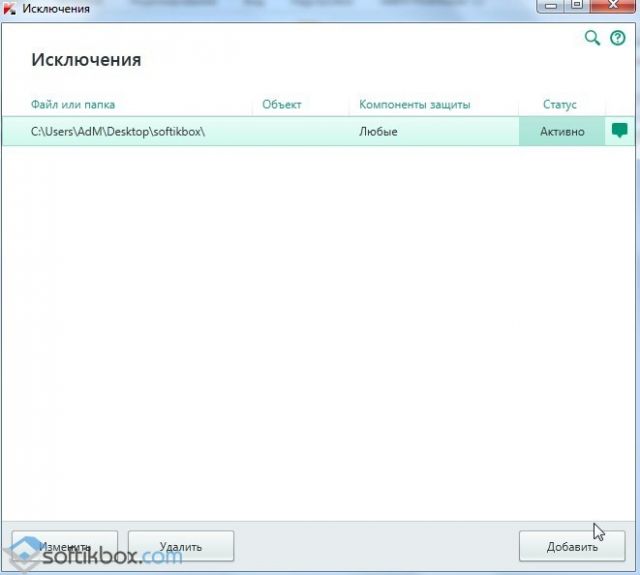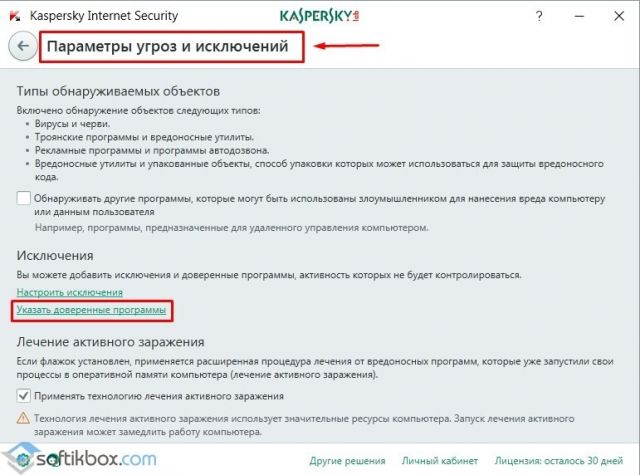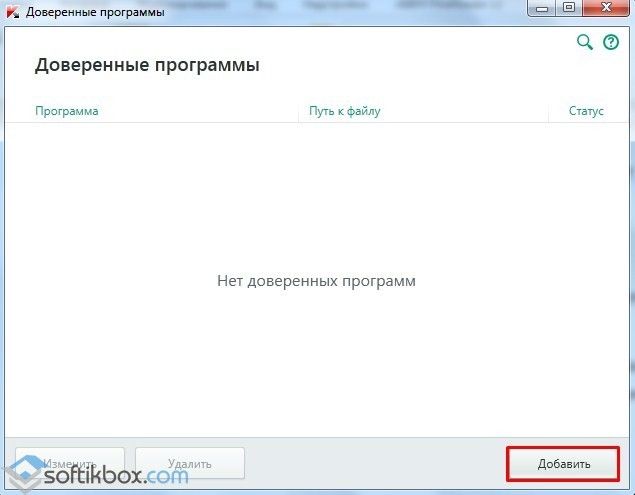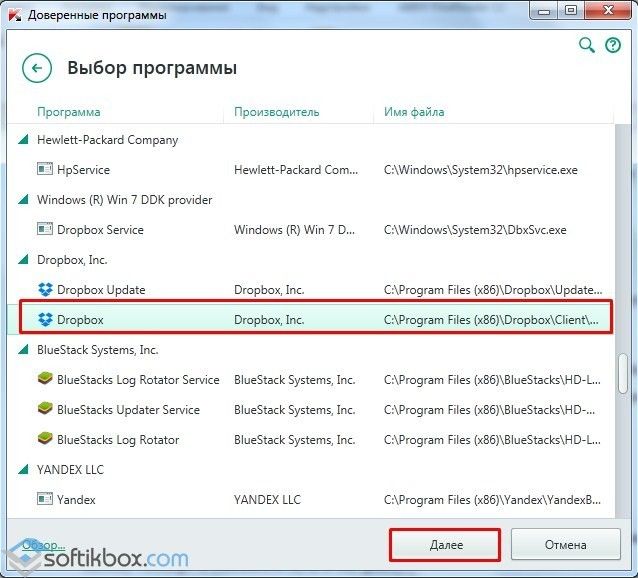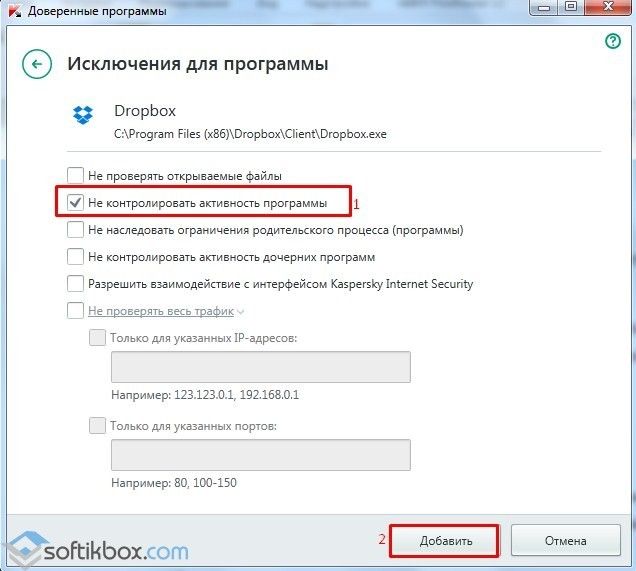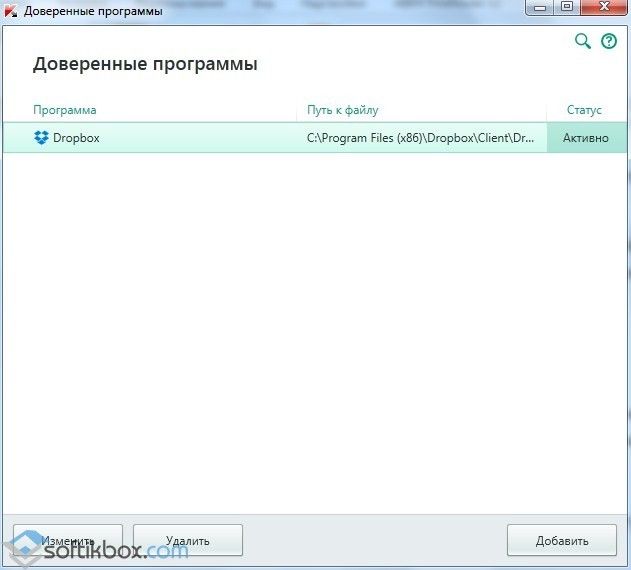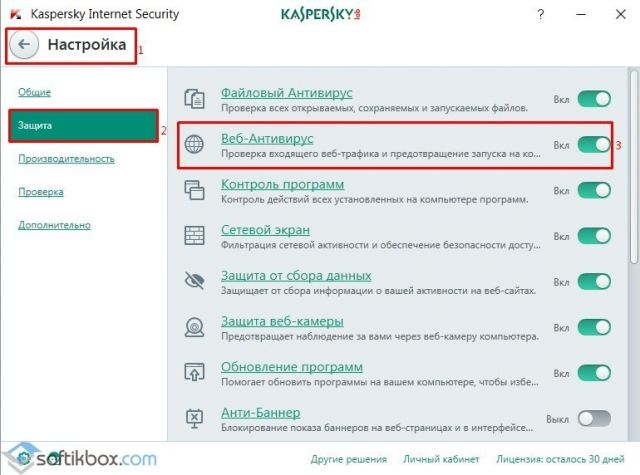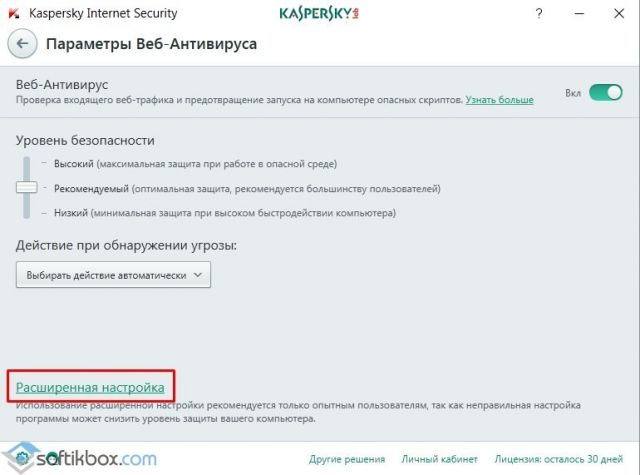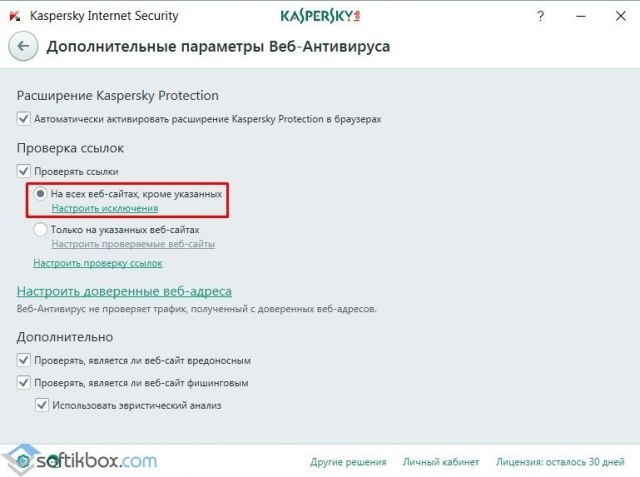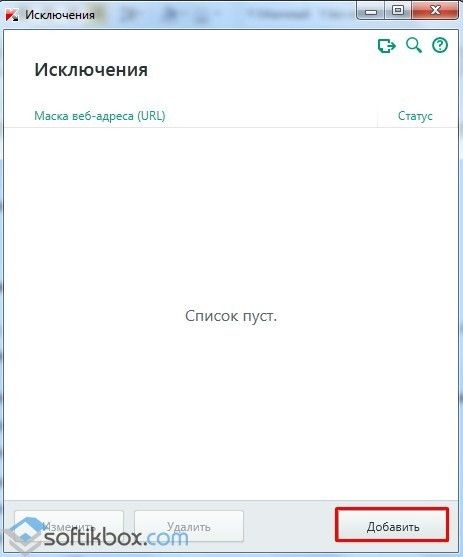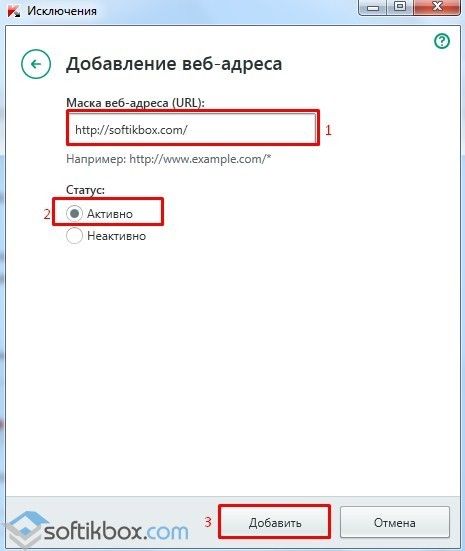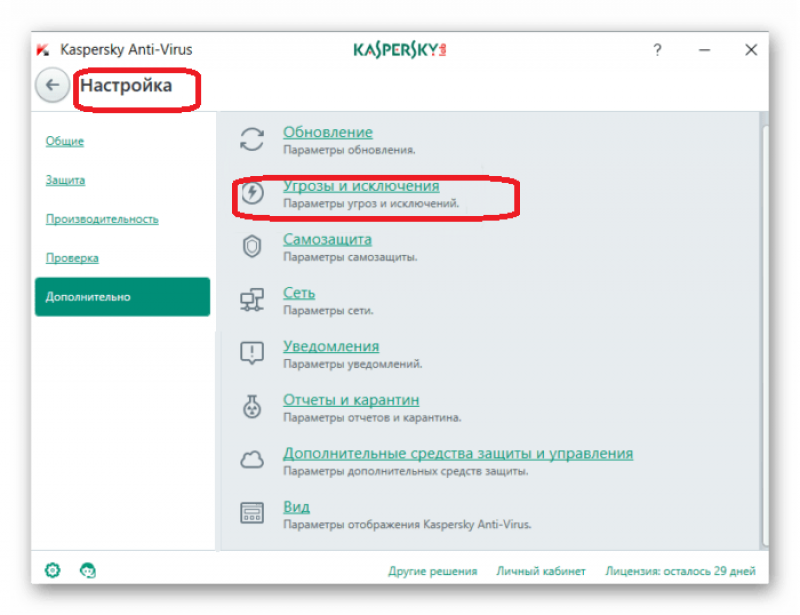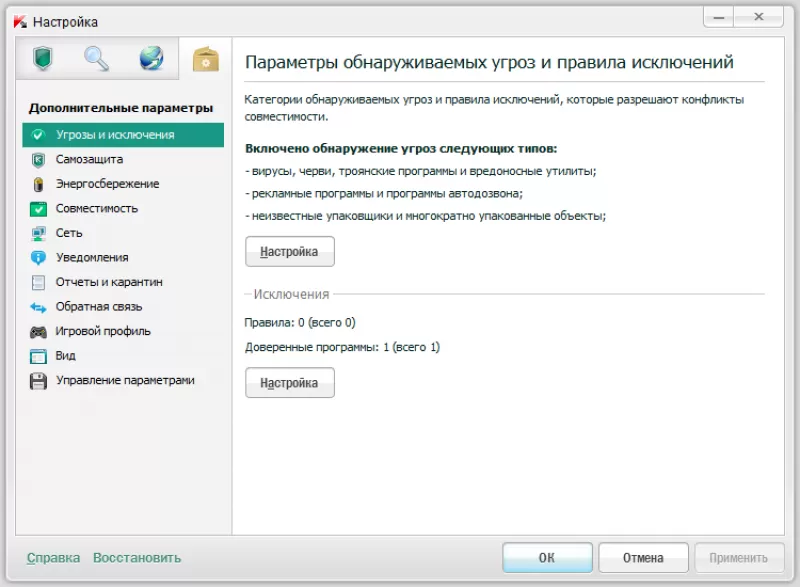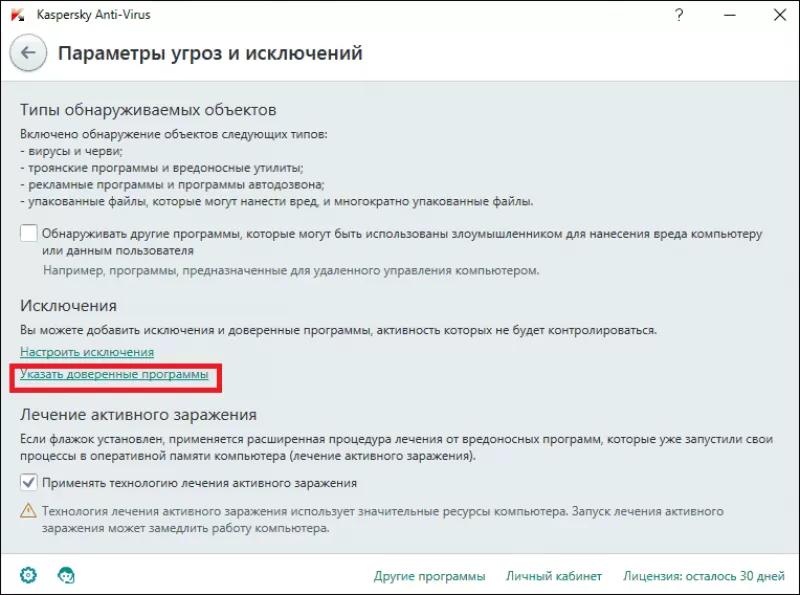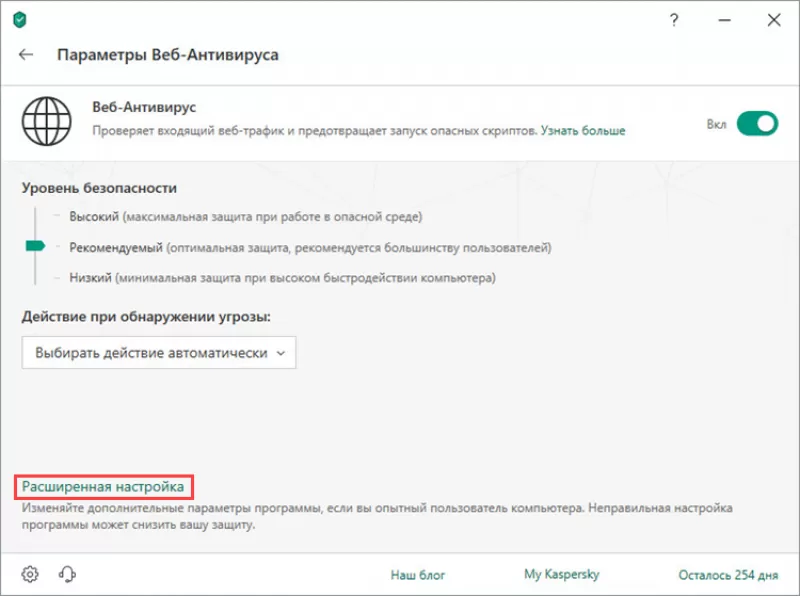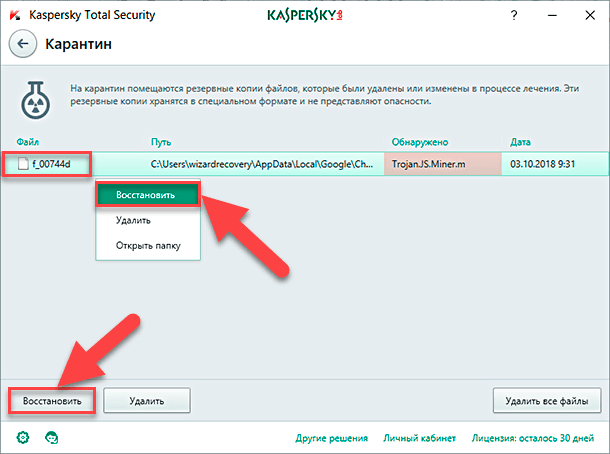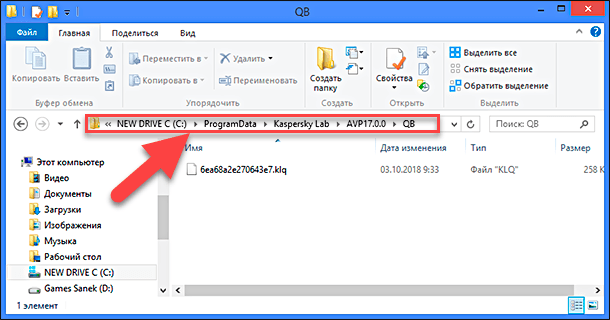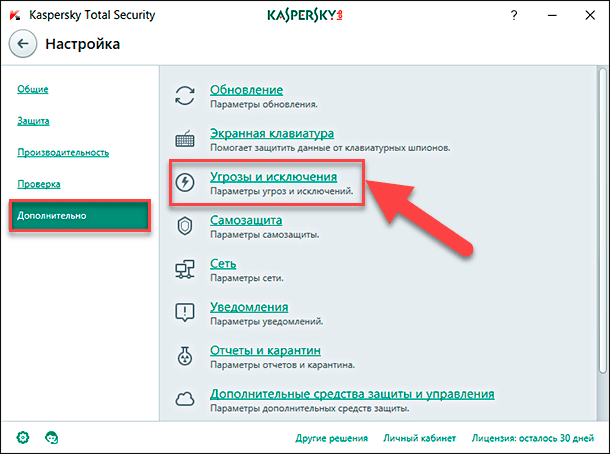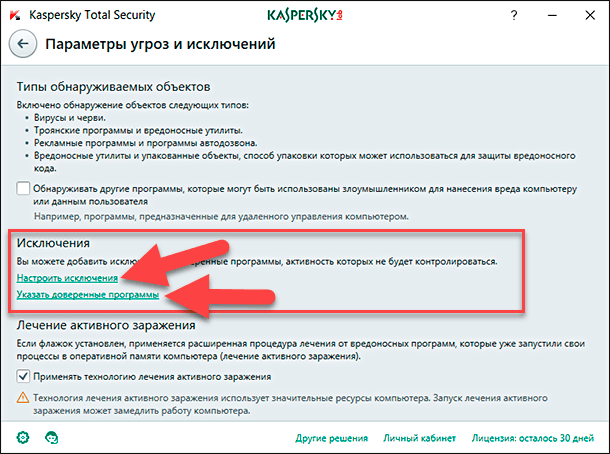Обновлено 6 октября 2021 года
Эта страница устарела. Обновленную информацию по данной теме вы можете найти в постах:
- Что делать, если антивирус не дает открыть сайт
- Что делать, если антивирус не дает запустить программу
Когда ставишь антивирус, хочется, чтобы он работал сам — и сразу идеально, так, чтобы о нем можно было забыть и не вспоминать, пока лицензия не кончится. И при этом хочется быть уверенным, что работает он действительно хорошо и надежно защищает ваши данные. Собственно, мы к антивирусным решениям относимся именно так, поэтому и свои защитные решения конфигурируем таким образом, чтобы они обеспечивали оптимальный баланс между удобством и уровнем защиты.
Но иногда бывает так, что ваше мнение по поводу какой-нибудь программы или какого-нибудь сайта не совпадает с мнением антивируса: вы считаете, что программа или сайт абсолютно, точно, стопроцентно безопасны, а антивирус с вами не согласен. В результате он не пускает вас на этот самый сайт или мешает программе правильно работать.
Если вы полностью уверены в том, что ссылка, по которой вам надо перейти, или программа, которую вам надо запустить, безопасны, а антивирус с вами спорит, можно принудительно добавить программу или ссылку в исключения — и тогда антивирус не будет вмешиваться. Но помните, тем самым вы подвергаете угрозе заражения данные на компьютере — вдруг это приложение или сайт совсем не так безопасны, как кажутся?
Как добавить программу в исключения Kaspersky Internet Security
1. Откройте настройки Kaspersky Internet Security -> Дополнительно –> Угрозы и исключения.
2. Далее выберите Настроить исключения или Указать доверенные программы.
Укажите файл или программу, которую исключаете из проверки Kaspersky Internet Security. И, если нужно, укажите, каким именно компонентом защиты не проверять программу. Подробнее о настройке исключений в Kaspersky Internet Security вы можете прочитать в Базе знаний.
Как исключить ссылку из проверки Kaspersky Internet Security
1. Откройте настройки Kaspersky Internet Security -> Защита -> Веб-Антивирус.
2. В окне Параметры Веб-антивируса нажмите Расширенная настройка.
3. Нажмите Настроить доверенные веб-адреса и укажите ссылки, которым вы доверяете.
Проверке веб-страниц в Kaspersky Internet Security также посвящена подробная статья в в нашей Базе знаний.
Ни в коем случае не надо отключать антивирус, если он мешает вам открыть программу или перейти по ссылке. Уверены — добавляйте в исключения, не уверены — лучше, стало быть, не пользоваться этой программой или не ходить по этой ссылке. У Kaspersky Internet Security, согласно независимым тестам, очень низкий процент ложных срабатываний, так что если защитное решение советует чего-то не делать, то оно наверняка делает это не просто так.
Обновлено 6 октября 2021 года
Эта страница устарела. Обновленную информацию по данной теме вы можете найти в постах:
- Что делать, если антивирус не дает открыть сайт
- Что делать, если антивирус не дает запустить программу
Комплексный антивирус Kaspersky Internet Security может иногда выдавать ложные срабатывания и блокировать или удалять нормальные программы, используя нашу инструкцию вы без труда добавите файл или папку в исключения от сканирования, а так же исключите блокировку необходимого веб-ресурса.
Функционал Kaspersky Internet Security позволяет добавлять файлы, папки или сайты в исключения и избежать блокировки интернет-страниц, удаления файлов игр или приложений.
Данное руководство поможет занести в исключения Kaspersky Internet Security определенные файлы блокируемых или перемещаемых в карантин вполне легальных программ и предотвратить их удаление.
Совет. Предварительно убедитесь, что файл или сайт безопасен, проверкой онлайн-антивирусом
VirusTotal
и только после этого исключайте из сканирования.
Добавляем файл или папку в исключения Kaspersky Internet Security
Откройте Kaspersky Internet Security и нажмите в левом нижнем углу кнопку «Настройка«.
Перейдите в раздел «Защита» и зайдите в параметры «Файлового Антивируса«.
Нажмите «Расширенная настройка«.
Прокрутите в самый низ и нажмите «Настроить исключения«.
Щелкните мышкой «Добавить«.
Нажмите «Обзор«.
Найдите необходимый файл или папку, отметьте и кликните по кнопке «Выбрать«.
Отметьте компоненты защиты для которых настраивается исключение и нажмите «Добавить«.
Сделайте подтверждение.
И нужный вам объект, будет добавлен в исключения.
Как добавить сайт в исключения Kaspersky Internet Security
В настройках защиты перейдите в «Веб-Антивирус«.
Откройте расширенные настройки.
1. Если необходимо, настройте исключения проверки ссылок веб-страниц на принадлежность к вредоносным и фишинговым веб-адресам.
2. Настройте доверенные веб-адреса чтобы антивирус не проверял добавленные сайты.
Введя веб-адрес используя кнопку «Добавить«.
Поставьте галочку на против сайта и нажмите «OK«.
Сохраните изменения и добавленный портал не будет проверяться.
Задача любого защитного решения — обеспечивать безопасность системы и сообщать пользователю об угрозах. А что делать, если вместо зловреда антивирус блокирует безобидную программу или без причины бьет тревогу во время сканирования? Возможно, вы столкнулись с ложноположительным срабатыванием.
Как показывают независимые тесты, наши решения крайне редко поднимают ложную тревогу, но иногда такое все же случается. В таком случае не нужно отключать антивирус — это поставит ваш компьютер под угрозу. Лучше добавить приложение, в котором вы уверены, в список исключений. Рассказываем, как это сделать в решениях «Лаборатории Касперского» для домашних пользователей.
В чем разница между доверенными программами и добавлением в исключения
Мы хотим, чтобы пользователям было удобно работать с нашими программами. Поэтому в наших самых популярных решениях — Kaspersky Internet Security, Kaspersky Total Security и Kaspersky Security Cloud — исключения настраиваются одинаково. Но прежде чем перейти к подробным инструкциям, позволим себе отступление, чтобы вам было легче понять, что именно вы будете делать дальше.
Современные защитные решения подходят к защите комплексно: они не только проверяют (при антивирусном сканировании и перед запуском), нет ли чего-то вредоносного в коде программ, но еще и следят за подозрительными действиями установленных в системе программ.
Такие дополнительные проверки нужны потому, что злоумышленники в стремлении обойти защиту иногда засылают на компьютеры вполне безобидные приложения, которые позже скачивают более опасных товарищей, а также создают зловредов, которые долго «спят», прежде чем начать подрывную деятельность.
Поэтому наши разработчики разделили настройки для этих двух типов проверок:
- Чтобы антивирус не блокировал запуск приложения из-за подозрительных действий, надо сделать его доверенной программой.
- А чтобы антивирус перестал ругаться на программу при сканировании, ее надо добавить в исключения.
Теперь подробнее о том, где и как можно настроить обе эти опции в Kaspersky Internet Security, Kaspersky Total Security или Kaspersky Security Cloud.
Что делать, если антивирус не дает запустить программу
Как правило, антивирус блокирует запуск программы, если видит в ее активности что-то потенциально опасное. Если вы уверены, что ваше приложение делает только то, что нужно, добавьте его в список доверенных. Для этого в настройках исключений:
- Откройте настройки Kaspersky Internet Security (или Kaspersky Security Cloud).
- Выберите раздел Угрозы и исключения.
- Прокрутите вниз до самого конца.
- Нажмите Указать доверенные программы.
Настройки доверенных программ в Kaspersky Internet Security, Kaspersky Total Security и Kaspersky Security Cloud
- Укажите путь к нужному приложению (то есть к тому файлу, который вы запускаете).
Выбор доверенной программы
- Выберите, какие именно действия программы защите нужно игнорировать.
Общее правило тут простое: чем меньше галочек, тем лучше. Мы советуем поэкспериментировать, поочередно включая и отключая следующие три:
- Не проверять открываемые файлы
- Не контролировать активность программы
- Не проверять зашифрованный трафик
Никогда не разрешайте взаимодействие с интерфейсом защитного решения! Добропорядочным приложениям это не нужно.
Допустимые опции для исключения из защиты
Что делать, если антивирус ругается на программу при сканировании
Если программа вызывает у антивируса вопросы при сканировании, или же вы попробовали добавлять ее в список доверенных, но это не помогло, можно попробовать добавить ее в исключения из проверки. Для этого вернемся к разделу Угрозы и исключения в настройках.
- Откройте настройки Kaspersky Internet Security (или Kaspersky Security Cloud).
- Выберите раздел Угрозы и исключения.
- Прокрутите вниз до самого конца.
- Нажмите кнопку Настроить исключения.
Настройки исключений в Kaspersky Internet Security, Kaspersky Total Security и Kaspersky Security Cloud
- В открывшемся окне нажмите Добавить.
Добавление нового исключения
- Нажмите Обзор.
- Выберите файл, который вы хотите добавить в исключения.
Путь к файлу-исключению и выбор компонентов, которые будут его игнорировать
- Выберите компоненты, которые будут игнорировать файл при проверке. Для начала мы советуем отметить пункты Проверка и Файловый Антивирус, а если это не поможет — поэкспериментировать с остальными галочками, но не выбирать сразу все.
Заключение
Теперь вы знаете, как настроить антивирус под свои нужды, если вам кажется, что он мешает работе. Однако помните, что его цель — защитить ваш компьютер, а не помешать вам. Поэтому не стоит увлекаться и злоупотреблять списком исключений, чтобы не пропустить реальную угрозу.
28.09.2016
Просмотров: 22400
Антивирус Касперского, как и другие защитники, может ограничивать доступ пользователя к ряду файлов, программ и сайтов, которые считаются потенциально опасными. Чтобы запустить программу или открыть заблокированный файл на ПК, стоит добавить их в исключения.
Читайте также: Как добавить в исключения антивируса Avast файл или программу?
Содержание:
- Как добавить файл и папку в исключения антивируса Касперского?
- Как добавить программу или игры в исключения защитника?
- Как добавить сайт в исключения Kaspersky?
Как добавить файл и папку в исключения антивируса Касперского?
Чтобы добавить файл или папку в исключения антивируса Касперского, стоит выполнить следующие действия:
- Запускаем антивирус и нажимаем «Настройки». Значок размещён в левом нижнем углу рабочего окна программы.
- В следующем окне в левом меню нажимаем на кнопку «Дополнительно».
- Выбираем раздел «Угрозы и исключения».
- Нажимаем на ссылку «Настроить исключения».
- В новом окне нажимаем на кнопку «Добавить».
- Далее нужно указать папку или файл. Для этого нажимаем «Обзор».
- Указываем объект. К примеру, мы выбрали для исключения папку softikbox.
- Ставим статус «Активно» и можем добавить комментарий. Кликаем «Добавить».
- Файл или папка будут добавлены в исключения после проделанных действий.
Как добавить программу или игры в исключения защитника?
Чтобы добавить программу в исключения антивируса Касперского, выполняем следующие действия:
- Проделываем первые три шага из вышеуказанного способа о добавлении файлов. В окне о «Параметрах угроз и исключений» нажимаем на ссылку «Указать доверенные программы».
- В новом окне жмём «Добавить».
- Из представленного списка выбираем программу. Если же её нет, то нажимаем на кнопку «Обзор» и указываем путь к exe.файлу. Выделяем объект и нажимаем «Далее».
- В окне настроек ставим отметку «Не контролировать активность программы».
- После того, как вы нажмёте на кнопку «Добавить», программа будет добавлена в исключения.
Читайте также: Как в Windows 10 отключить фильтр SmartScreen?
Как добавить сайт в исключения Kaspersky?
Для того, чтобы добавить сайт в исключения антивируса Kaspersky, стоит проделать следующие шаги:
- Открываем настройки антивируса и выбираем раздел «Защита». В нём нажимаем на раздел «Веб-антивирус».
- Нажимаем «Расширенная настройка».
- В пункте «Проверять ссылки» нажимаем «Настроить исключения».
- Нажимаем на кнопку «Добавить».
- Добавляем ссылку на сайт, ставим статус «Активно» и жмём «Добавить».
- Сайт в исключения добавлен.
Как в Касперском добавить в исключения?
Вы узнаете, как добавить файл или программу в исключения в Kaspersky Anti-Virus, Internet Sequrity и других продуктах «Лаборатории Касперского», а также как удалить антивирус и установить заново, елси что-то не работает.
Содержание:
- Как добавить в исключение в Kaspersky?
- Как исключить приложение из Kaspersky Security Center?
- Как отключить самозащиту Kaspersky Endpoint Security?
- Как отключить Kaspersky?
- Как переустановить Kaspersky?
Как добавить в исключение в Kaspersky?
Как добавить файл или программу в исключения:
- Откройте настройки Kaspersky и выберите «Дополнительно» — «Угрозы и исключения».
- Выберите «Управление исключениями» или укажите доверенные приложения.
- Выберите файл или приложение для исключения из области проверки в Kaspersky.
Как исключить приложение из Kaspersky Security Center?
В разделе Проверка исключений и доверенных приложений нажмите Настройки.
- Перейдите на вкладку «Надежные приложения» и нажмите «Добавить приложения».
- Выберите приложение и нажмите ОК.
Как отключить самозащиту Kaspersky Endpoint Security?
Для управления самозащитой:
- Откройте Kaspersky для Windows.
- Перейдите на вкладку Настройки.
- Выберите дополнительные параметры.
- Выберите или снимите флажок Включить самозащиту.
- Нажмите Сохранить.
Как отключить Kaspersky?
Чтобы включить или отключить System Watcher, выполните следующие действия:
- Откройте окно настроек Kaspersky.
- В окне настроек перейдите в раздел Защита.
- В правой части окна «Настройки» вы можете включить или отключить функцию «Системный наблюдатель», щелкнув переключатель справа от имени компонента.
Как переустановить Kaspersky?
Чтобы переустановить продукт «Лаборатории Касперского» или установить более позднюю версию:
- Перейдите на официальный сайт.
- Создайте учетную запись в My Kaspersky и добавьте в нее свой код активации.
- Загрузите установщик с веб-сайта «Лаборатории Касперского».
- Удалите старое приложение.
- Перезагрузите компьютер.
- Установите последнюю версию приложения.
Как в Касперском добавить в исключения
Автор:
Обновлено: 11.11.2018
Антивирус Касперского является универсальным комплексом программ, позволяющих защищать персональные компьютеры и мобильные устройства пользователей от различных вредоносных программ. Многие антивирусные программы, как и антивирус Касперского, могут заблокировать некоторые файлы из-за распознавания их в качестве потенциально опасных. Время от времени это происходит даже с теми программами или файлами, в которых пользователь уверен. Для того, чтобы избежать подобной блокировки, в антивирусе Касперского существует специальная программа, позволяющая включать определенные юзером программы и файлы в список исключений.
По умолчанию Касперский проводит сканирование всех файлов и их систем, вне зависимости от их времени установки на ПК. Если у пользователя есть стопроцентная уверенность в безопасности определенного количества файлов, их можно внести в список исключений. Это позволит ускорить сам процесс сканирования.
Как в Касперском добавить в исключения
Содержание
- Как добавить файл в исключения, используя Windows OS
- Как добавить ссылку в список исключений для «Kaspersky Internet Security»
- Видео — Как добавить папку в исключения антивируса
Как добавить файл в исключения, используя Windows OS
Чтобы внести выбранный файл в список исключений, необходимо:
- Открыть непосредственно программу «Антивирус Касперского». Зайти в настройки, кликнув на изображение шестеренки. Сама иконка расположена в левом нижнем углу рабочей области антивируса.
В левом нижнем углу кликаем по значку с изображением шестеренки
- В окне, что открылось, следует выбрать вкладку под названием «Дополнительно».
Выбираем вкладку под названием «Дополнительно»
- Выбрать в открывшейся вкладке подпункт с названием «Угрозы и исключения».
Выбираем в открывшейся вкладке подпункт с названием «Угрозы и исключения»
- Нажать на ссылку «Настроить исключения».
Нажимаем на ссылку «Настроить исключения»
- Внизу появившегося окна кликнуть на кнопку «Добавить», и настроить необходимое для пользователя исключение.
Кликаем на кнопку «Добавить»
- Нажать на иконку «Обзор».
Нажимаем на иконку «Обзор», настраиваем необходимое для себя исключение
- Найти нужную папку или файл, нажать «Выбрать».
Левым щелчком мышки нажимаем по нужной папке, затем по кнопке «Выбрать»
- После проведения настройки параметров и выбора необходимого файла кликнуть на кнопку «Добавить». В списке исключений появится новый пункт с выбранным файлом или папкой.
Кликаем по кнопке «Добавить»
Важно! Во избежание нанесения ущерба персональному компьютеру рекомендуется заносить в список исключений только проверенные файлы и папки.
Как добавить ссылку в список исключений для «Kaspersky Internet Security»
Читайте подробные инструкции, как удалить Касперского с компьютера, в нашей новой статье.
«Kaspersky Internet Security» – это программа, разработанная на основе «Антивируса Касперского». Она позволяет обеспечивать защиту для персонального компьютера пользователя в режиме реального времени. Функционал подобного программного обеспечения позволяет юзеру безопасно посещать различные интернет-страницы. Но некоторые сайты могут быть определены программой как потенциально опасные, что приведет к их полной блокировке. Если пользователь уверен в безопасности веб-сайта, то существует возможность внесения ссылки на сайт в специальный список исключений. Это позволяет безопасно посещать различные веб-сайты, не отключая антивирусную программу и без угрозы для компьютера.
Важно! При блокировке некоторых сайтов стоит учитывать рекомендации антивирусной программы, а не выключать ее. Отключение может привести к заражению ПК вредоносными программами.
Для того, чтобы внеси сайт в список исключений, требуется:
- Запустить программу, после чего в левом нижнем углу рабочей области кликнуть на шестеренку, которая перенесет в раздел «Настройки».
В левом нижнем углу кликаем по значку с изображением шестеренки
- Перейти во вкладку с названием «Защита» и открыть «Веб-антивирус».
Переходим во вкладку с названием «Защита», открываем «Веб-антивирус»
- В окне параметров веб-антивируса нужно кликнуть на ссылку «Расширенная настройка».
Кликаем на ссылку «Расширенная настройка»
- Найти и нажать на гиперссылку «Настроить доверенные веб-адреса».
Находим и нажимаем на гиперссылку «Настроить доверенные веб-адреса»
- Введите необходимый адрес для внесения его в список исключений программы, нажмите «Добавить».
Вводим необходимый адрес для внесения его в список исключений программы, нажимаем «Добавить»
- После добавления адреса он появится в списке исключений. Его можно будет удалить или изменить при нажатии соответствующих опций.
В списке исключений появился добавленный сайт, который возможно будет удалить или изменить при нажатии соответствующих кнопок
Процесс добавления различных файлов или папок с файлами, располагающихся на ПК пользователя, в список исключений Касперского подразумевает отмену проверки этих файлов на вредоносность. Поэтому использование данной функции должно быть оправдано со стороны пользователя. Именно уверенность юзера должна основываться на объективной информации и сведениях о безопасности файлов. Ведь при неосторожном использовании данного функционала возможно заражение ПК различными вредоносными программами.
Читайте новую полезную информацию, какой лучший бесплатный антивирус 2018 года, рейтинг для Windows 10, в нашей новой статье.
Видео — Как добавить папку в исключения антивируса
Рекомендуем похожие статьи
Антивирус Касперского защищает пользователей от вирусов: троянов, червей, шпионов и вредоносного ПО….
Антивирус Касперского защищает пользователей от вирусов: троянов, червей, шпионов и вредоносного ПО. Устанавливая подобный продукт, вы хотите, чтобы он работал, не отвлекал и хорошо защищал от угроз. Стандартные настройки помогают соблюдать баланс между удобством и уровнем защищенности. Ваше мнение о вреде программы, файла или сайта может отличаться от мнения антивируса. Уверены в безопасности ресурсов, но Касперский запретил их использовать или сильно урезает функционал? Чтобы обойти это ограничение, нужно знать, как в Касперском добавить программу в исключения.
Как добавить файл или папку в исключения Касперского
Периодически антивирус определяет вредоносными системные или исполнительные файлы безопасных программ, текстовые документы с подозрительными фрагментами. Чтобы антивирус перестал проверять конкретный файл или папку, включите панель управления. Она запускается автоматически при включении компьютера, если параметры автозапуска не изменялись. Если панели не видно, нажмите на иконку с изображением красной толстой стрелки в нижней правой части экрана. Перейдем к тому, как добавить папку в исключения антивируса Касперкого.
- В нижней левой части экрана нажмите на иконку «Шестеренка», чтобы попасть в меню «Настройки».
- Там во вкладке «Дополнительно» выберите пункт «Угрозы и исключения».
- На открывшейся странице ссылку «Настроить исключения» в центральной части экрана.
- В появившемся окне нажмите «Добавить» и напротив поля «Файл или папка» используйте «Обзор..».
- В открывшемся меню найдите папку или файл, которые нужно исключить из проверки.
- Измените параметры исключения, если нужно, включите режим «Активно» и нажмите «Добавить».
Теперь файл или папка проверяться не будут.
Как добавить программу или игру в исключения
Антивирус может блокировать приложения, если считает их траффик в интернете или процесс работы подозрительными. В таком случае он ограничивает или блокирует для них выход в сеть и работоспособность. Зачастую решить проблему помогает обновление заблокированного ПО. Но если это не помогает, или такой возможности нет, мы расскажем, как в Касперском добавить программу в исключения.
- Для этого откройте «Настройки» на панели управления аналогичным с предыдущим способом.
- Во вкладке «Дополнительно» выберите пункт «Угрозы и исключения».
- На этот раз перейдите по ссылке «Указать доверенные программы».
- В появившемся окне нажмите кнопку «Добавить» и выберите программу или игру, которую хотите исключить из проверки из предложенного списка.
- Нажмите «Далее» и проставьте флажки напротив нужных действий.
- Переключите режим работы на «Активно» и добавьте полученный результат.
Как добавить сайт в исключения Касперского
Антивирус блокирует сайт, потому что тот пытается загрузить или запросить с пользовательского компьютера странные данные. Из-за этого зайти на такой сайт невозможно. Если сделать это все-таки нужно, и вы уверены в безопасности ресурса, добавьте его доверенный список. Вы уже знаете, как добавить папку в исключения антивируса, здесь способ похожий.
- Для этого в панели управления перейдите в «Настройки» и выберите вкладку «Защита».
- Нажмите на пункт «Веб-антивирус», чтобы попасть в окно «Параметры Веб-Антивируса».
- Там пройдите по ссылке «Расширенная настройка».
- Теперь нажмите «Настроить доверенные веб-адреса» и введите ссылки на те сайты, к которым не надо ограничивать доступ.
Теперь вы знаете, как добавлять объекты в исключение антивируса Kaspersky. Главное – помните, что делать так можно только с гарантированно безопасными программами. Если не уверены в надежности источника, лучше не выключайте антивирус. Помните: ваша безопасность в ваших руках.
Антивирус Касперского является универсальным комплексом программ, позволяющих защищать персональные компьютеры и мобильные устройства пользователей от различных вредоносных программ. Многие антивирусные программы, как и антивирус Касперского, могут заблокировать некоторые файлы из-за распознавания их в качестве потенциально опасных. Время от времени это происходит даже с теми программами или файлами, в которых пользователь уверен. Для того, чтобы избежать подобной блокировки, в антивирусе Касперского существует специальная программа, позволяющая включать определенные юзером программы и файлы в список исключений.
По умолчанию Касперский проводит сканирование всех файлов и их систем, вне зависимости от их времени установки на ПК. Если у пользователя есть стопроцентная уверенность в безопасности определенного количества файлов, их можно внести в список исключений. Это позволит ускорить сам процесс сканирования.
Как в Касперском добавить в исключения
Добавление файлов и утилит
После нажатия значка появляется новое окно, в левом меню которого нужно выбрать нижний пункт Дополнительно, открывающий доступ к целому ряду опций Касперского. Однако в данном случае нас интересует один пункт – Угрозы и исключения, который и позволяет сделать настройку и добавить нужные исключения в список.
После выбора пункта Угрозы и исключения, появляется новое окно для настройки параметров. В нем нужно нажать кнопку Исключения, которая открывает следующее окошко Правила исключений. Если до этого ничего не добавлялось, то список по умолчанию пуст. Далее уже можно добавить новые исключения, для чего нужно нажать кнопку Добавить
Затем нужно нажать кнопку Обзор и найти нужную папку, файл или программу. После добавления файла или утилиты в список, можно указать дополнительно комментарий к правилу, чтобы потом, после использования файла, проще было найти и удалить уже ненужное исключение из Касперского. После добавления файла в окошке Правил статус делается активным.
Отметим, что, при необходимости, можно вручную менять статус активности на неактивный. В этом случае Касперский будет игнорировать правило исключений и блокировать файл. Изменение статуса можно использовать, если добавленное отступление от правил периодически нужно применять. Чтобы не создавать каждый раз новое правило, удобнее просто менять статус активности.
Как добавить папку для исключения из проверки в антивирусе Касперского
Выберите необходимую папку и щелкните по ней левой кнопкой мыши. После того, как строка с выбранной папкой станет активна автоматически будет заполнена строка «Путь». Теперь нажмите кнопку «Выбрать».
Шаг 8
Следующим шагом жмем кнопку «Добавить».
Шаг 9
Папка добавлена в исключения и теперь не будет заблокирована при проверке.
Шаг 10
Добавление вэб-сайтов
Нередко пользователи имеют необходимость добавить в исключения не файлы, а вэб-сайты, которые по тем или иным причинам блокирует Касперский. Делать это нужно только в том случае, если пользователь уверен в надежности сайта или готов принять на себя риски сетевой атаки или заражения.
Нужно отметить, что антивирусы иногда блокируют не только потенциально опасные сайты, но те из безопасных, в которых администраторами неверно сделаны настройки безопасности. Тем не менее, неверные настройки также могут служить источником опасности, что и учитывается антивирусными программами.
Для добавления сайта в исключения, нужно также войти в настройки, однако во втором окне выбрать пункт Защита, а не Дополнительно. В следующем окне выбрать Вэб-Антивирус, а затем Расширенная настройка.
Откроется окошко дополнительных параметров Вэб-Антивируса, на котором нужно выбрать пункт Настроить дополнительные вэб-адреса.
Здесь, так же, как и в случае добавления файлов, нужно добавить в пустой список адреса сайтов, которые Касперский должен игнорировать с точки зрения безопасности.. Добавленные адреса сайтов появляются в списке доверенных вэб-сайтов с пометкой Активно.
Возможность в Касперском добавить в исключения файлы и адреса сайтов желательно использовать с разумением, не подвергая излишней опасности основную информацию на компьютере и не злоупотребляя безопасностью.
Бывает, что антивирус Kaspersky Internet Security 2013 блокирует активность некоторых программ. Даже проверенный лицензионный софт может попасть под жесткие ограничения антивируса. В таких случаях помогает добавление программы в доверенную зону антивируса. В данной статье разберемся, как это сделать…
Итак, открываем антивирус и следуем в «Настройки
» (кнопочка в правом верхнем углу).
На вкладке дополнительных параметров находим раздел «Угрозы и исключения
«. И в исключениях нажимаем на кнопку «
Настройка
«.
Появится окно с названием «Доверенная зона
«. Переходим на вкладку «
Доверенные программы
» и нажимаем на кнопки «
Добавить
» » «
Обзор
«.
Находим на компьютере исполняемый файл (.exe) нужной программы. И устанавливаем необходимые исключения. Например, можно отключить контроль активности программы или не проверять сетевой трафик.
Закрываем лишние окна, а в главном окне настроек сохраняем изменения с помощью кнопки «Применить
«.
Больше антивирус не будет ругаться на эту программу!
Как добавить в исключение в Касперском, по шагам, с картинками.
Вероятно вы хотите узнать как стабильно зарабатывать в Интернете от 500 рублей в день? Скачайте мою бесплатную книгу =>>
Для чего пользователи ПК устанавливают антивирусные программы? Правильно, для того, чтобы защитить своё устройство от вирусов.
От заражения онлайн или через скачивание программ. Однако, иногда возникают ситуации, когда наш “защитник” сходит с ума.
Точнее – становится параноиком и не пускает нас на заведомо “чистые” сайты или блокирует работу нормальных программ.
Почему это происходит – это отдельная история, тема для полноценной статьи.
Тут могут быть и особенности кода и другие факторы, влияющие на работу антивирусной программы.
Если вы на сто процентов уверены, что сайт или программа, на которую ругается Касперский совершенно безопасны, то следует внести из в исключения.
То есть, указать Касперскому не обращать внимания на эти утилиты или ссылки, потому, что мы им доверяем.
А сегодня, по шагам разберём как это сделать в Касперском.
Прежде всего, нужно открыть антивирусную программу. Посмотрите внимательно, где находится иконка Касперского.
Она может быть на рабочем столе, внизу экрана на панели задач, чаще всего справа.
Если её не видно, нажмите на панели стрелочку вверх – отображать скрытые значки. Возможно программа именно там, свёрнута в трей.
Щёлкните по иконке двойным кликом. Нам нужны настройки. Нужная иконка настроек в левом нижнем углу.
Активируйте вкладку для дополнительных настроек и вы увидите пункт для исключений. Нажмите на него мышкой.
Сразу после этого, жмите на настройку исключений.
И можете приступать к добавлению файлов, конечно, если вы твёрдо уверены в их безопасности.
При помощи кнопки обзора найдите утилиту или другой файл.
И подтвердите выбор нажатием соответствующей кнопки.
Как добавить в исключение в Касперском ссылку
Выше я рассказал о добавлении папки или файлов в исключение. А вот если требуется добавить ссылку на онлайн ресурс, то действовать будем немного не так.
Открыв программу, как я описывал выше, активируем вкладку защиты, а не дополнений. Открываем раздел Веб-Антивируса.
Теперь пройдите в раздел настройки веб-адресов и укажите ссылку на сервис, которому вы доверяете больше, чем Касперскому.
Итог
Теперь вы знаете как добавить в исключение в Касперском. Благодаря подробному описанию, для вас это не составит труда.
А я, в свою очередь, попрошу вас сказать мне спасибо, нажав на кнопки социальных сетей. Так я узнаю, что статья была полезной для вас и помогла решить проблему.
Советую к прочтению полезные статьи:
P.S.
Прикладываю скриншот моих заработков в партнёрских программах. Более того, напоминаю, что так зарабатывать может каждый, даже новичок! Главное – правильно это делать, а значит, научиться у тех, кто уже зарабатывает, то есть, у профессионалов Интернет бизнеса.
Заберите список проверенных, особенно актуальных, Партнёрских Программ 2020 года, которые платят деньги!
Скачайте чек-лист и ценные бонусы бесплатно =>>
«Лучшие партнёрки 2020 года»
Пользователи персональных компьютеров время от времени сталкиваются с блокировкой нужной программы или сайта. Можно сказать, что исключения в Касперском работают с чрезмерным усердием, и антивирус принимает за потенциально опасные те ресурсы и материалы, которые таковыми не являются. Для опытных пользователей подобная ситуация может не стать проблемой, однако новички иногда поспешно решают отказаться от применения указанных приложений либо (что еще опаснее) совсем отключают систему защиты. Однако исключения в Касперском 2013 (а также других версиях антивируса) помогут вам снять блокировку с любого сайта. Как пользоваться данной функцией, рассмотрим далее.
Как добавить ссылку в список исключений для «Kaspersky Internet Security»
«Kaspersky Internet Security» – это программа, разработанная на основе «Антивируса Касперского». Она позволяет обеспечивать защиту для персонального компьютера пользователя в режиме реального времени. Функционал подобного программного обеспечения позволяет юзеру безопасно посещать различные интернет-страницы. Но некоторые сайты могут быть определены программой как потенциально опасные, что приведет к их полной блокировке. Если пользователь уверен в безопасности веб-сайта, то существует возможность внесения ссылки на сайт в специальный список исключений. Это позволяет безопасно посещать различные веб-сайты, не отключая антивирусную программу и без угрозы для компьютера.
Важно! При блокировке некоторых сайтов стоит учитывать рекомендации антивирусной программы, а не выключать ее. Отключение может привести к заражению ПК вредоносными программами.
Для того, чтобы внеси сайт в список исключений, требуется:
- Запустить программу, после чего в левом нижнем углу рабочей области кликнуть на шестеренку, которая перенесет в раздел «Настройки».
Процесс добавления различных файлов или папок с файлами, располагающихся на ПК пользователя, в список исключений Касперского подразумевает отмену проверки этих файлов на вредоносность. Поэтому использование данной функции должно быть оправдано со стороны пользователя. Именно уверенность юзера должна основываться на объективной информации и сведениях о безопасности файлов. Ведь при неосторожном использовании данного функционала возможно заражение ПК различными вредоносными программами.
Читайте новую полезную информацию, какой лучший бесплатный антивирус 2020 года, рейтинг для Windows 10, в нашей новой статье.
Как в Касперском добавить в исключения: подробная инструкция
Прежде всего, нажмите правой кнопкой мышки на значок антивирусной программы возле часов (нижний правый угол экрана), после чего выберите пункт «Настройка» в появившемся меню. Перейдите к вкладке «Дополнительные настройки» (она имеет вид желтого конвертика). Далее нам необходимо воспользоваться первым пунктом возникшего меню, в котором сказано об угрозах и исключениях.
Кликните левой клавишей мышки по графе «Настройка» в разделе «Исключения». После этого в возникшем окне под названием «Доверенная зона» нажмите «Добавить», затем «Выберите объект» и наконец «Обзор». Окно выбора позволяет указать как папку, так и файл, добавляемый в исключения. В случае если вы указываете папку, убедитесь в наличии галочки в пункте о вложенных папках.
Как добавить программу или игру в исключения
Антивирус может блокировать приложения, если считает их траффик в интернете или процесс работы подозрительными. В таком случае он ограничивает или блокирует для них выход в сеть и работоспособность. Зачастую решить проблему помогает обновление заблокированного ПО. Но если это не помогает, или такой возможности нет, мы расскажем, как в Касперском добавить программу в исключения.
- Для этого откройте «Настройки» на панели управления аналогичным с предыдущим способом.
- Во вкладке «Дополнительно» выберите пункт «Угрозы и исключения».
- На этот раз перейдите по ссылке «Указать доверенные программы».
- В появившемся окне нажмите кнопку «Добавить» и выберите программу или игру, которую хотите исключить из проверки из предложенного списка.
- Нажмите «Далее» и проставьте флажки напротив нужных действий.
- Переключите режим работы на «Активно» и добавьте полученный результат.
Работа с исключениями
После подтверждения указанный вами объект добавится в список доверенной зоны. Далее нажмите «OK», и в разделе настроек в «Исключениях» будет указано число установленных правил, а также доверенных программ. После выполнения указанных действий необходимо применить выполненные настройки. Если вам нужно получить доступ к определенному сайту, совершите следующие действия. Выберете функцию «Настройки». Перейдите на вкладку «Центр защиты» (значок в форме зеленого щита) и там выберите меню под названием «Веб-антивирус». Убедитесь, что в графе «Включить Веб-антивирус» стоит галочка и нажмите «Настройка» (находится под указателем «Уровня безопасности»). В появившемся окне выберите вкладку под названием «Веб-адреса». Далее установите соответствующую галочку, чтобы система безопасности не проверяла веб-трафик на доверенных веб-адресах. Нажмите на кнопку «Добавить», введите заблокированный сайт. Адрес ресурса заключите с обеих сторон в звездочки, дабы при входе на другие страницы этого веб-сайта они также не блокировались. Название сайта вводить не обязательно, вы можете разблокировать также группу адресов, которые содержат в названии определенный ключ, например, *torrent*. В завершении подтвердите действия.
Eset NOD32
В этом антивирусе нам понадобится меню настроек, где мы выбираем «Дополнительные настройки» (в других версиях – «Расширенные параметры»).
В первой же вкладке «Защита от вирусов» ищем пункт «Исключения» и кликаем на активную ссылку «Изменить». В появившемся окне все просто: кликаем на иконку «Добавить», чтоб установить исключение для файла или папки.
Карантин
Мы поговорили об исключениях, однако если вирус все же найден, потребуется функция карантина, о которой также следует сказать несколько слов. Открываем программу «Антивирус Касперского», находим раздел «Защита компьютера». Здесь необходимо обратить внимание на значок в виде радиоактивной угрозы. Так в антивирусе Касперского обозначен доступ в карантин, в котором изначально находятся различные подозрительные файлы, имеющие разрешение exe. либо bin. Вот мы и разобрались, как в Касперском добавить в исключения.
Kaspersky Anti-Virus является разработкой Лаборатории Касперского. Один из лучших комплексов программного обеспечения для защиты компьютера и мобильных устройств от угроз сети и не только.
Чтобы внести выбранный файл в список исключений, необходимо:
- Открыть непосредственно программу «Антивирус Касперского». Зайти в настройки, кликнув на изображение шестеренки. Сама иконка расположена в левом нижнем углу рабочей области антивируса.
Важно! Во избежание нанесения ущерба персональному компьютеру рекомендуется заносить в список исключений только проверенные файлы и папки.
Как добавить программу в исключения антивируса Касперского
Антивирус Касперского защищает пользователей от вирусов: троянов, червей, шпионов и вредоносного ПО.
- В нижней левой части экрана нажмите на иконку «Шестеренка», чтобы попасть в меню «Настройки».
- Там во вкладке «Дополнительно» выберите пункт «Угрозы и исключения».
- На открывшейся странице ссылку «Настроить исключения» в центральной части экрана.
- В появившемся окне нажмите «Добавить» и напротив поля «Файл или папка» используйте «Обзор..».
- В открывшемся меню найдите папку или файл, которые нужно исключить из проверки.
- Измените параметры исключения, если нужно, включите режим «Активно» и нажмите «Добавить».
Касперский удалил нужный файл, что делать?
Антивирусные продукты компании «Лаборатория Касперского» удалили важные файлы, без предварительного запроса, при сканировании системы на предмет обнаружения вирусных программ? Ознакомьтесь с причинами и возможными действенными способами восстановления утраченных пользовательских файлов в представленной статье.
Введение
Наибольшее развитие, в последнее время, получили информационные технологии и, связанные с ними, смежные и сопутствующие отрасли. Одной из таких отраслей, наиболее выделяющейся своими темпами роста и необычайным уровнем популярности среди пользователей во всем мире, можно смело назвать производство разнообразных компьютерных устройств.
Постоянно увеличивающийся объем окружающей нас информации, доступной из любых источников и годной к применению во всех сферах деятельности, как профессиональной, так и личной, подстегивает развитие данной отрасли и выступает инициатором разработки новых видов прикладных устройств.
Одним из самых первых, что существенно повлияло на его последующую популярность совместно с высочайшими функциональными возможностями, обусловленными применением высокотехнологичных электронных элементов, является персональный компьютер. Представленный практически во всех отраслях жизнедеятельности, он позволяет мгновенно получать, обрабатывать, обмениваться и хранить существенный массив информации, и выполнять разнообразные действия с ней на высоком графическом уровне.
Создание новейших компьютерных устройств подразумевает обязательную разработку современного программного обеспечения для контроля и полноценного управления. Наличие универсального многофункционального кроссплатформенного программного обеспечения позволяет значительно упростить конечным потребителям использование компьютерных устройств, а также предоставляет возможность выполнять разнообразные задания на любых устройствах, без непосредственной привязки последних к конкретному месту.
Развитие компьютерной отрасли и направления программного обеспечения привело к практически полному переводу любой информации в цифровой режим. А последующее создание и всеобщее распространение международной информационной компьютерной сети «Интернет» лишь значительно ускорило этот процесс.
Не удивительно, что такой громадный объем данных, содержащий, как информацию для свободного доступа, так и закрытые личные, финансовые или профессиональные данные, не мог не привлечь к себе внимание различных мошенников.
Создавая разнообразные виды инструментов для взлома компьютерных устройств, включая электронные приборы и вредоносные злонамеренные программы (вирусы), злоумышленники стараются любым способом получить доступ к конфиденциальным данным, для последующей их перепродажи или применения с целью получения выгоды. Громадный объем угроз и нападений реализуется через сеть «Интернет», ввиду ее необычайной разветвленности и имеющемуся доступу практически к любому компьютерному устройству, непосредственно или удаленно подключенному к сети.
На борьбу с различными видами угроз, включая вредоносное воздействие вирусных программ, направлены усилия отдельного сегмента программной безопасности, реализуемого в построении комплексной (локальной, удаленной и сетевой) защиты компьютерных устройств от возможного заражения и разнообразных видов уязвимостей.
В основном, защита компьютерных устройств осуществляется через применение специального антивирусного программного обеспечения, содержащего различные программы, направленные на обеспечение безопасности как от строго направленных видов угроз, так и на предоставление полной защиты от любых заражений.
Используя соответствующий поисковый запрос в информационной сети «Интернет» можно отыскать множество компаний, предоставляющих программы для защиты пользовательских данных. Однако стоит обратить свое внимание на производителей, чьи продукты имеют высочайшие показатели по обнаружению вредоносных программ и блокированию их негативного воздействия на компьютерное устройство пользователя, а также обладающие самыми большими базами обнаруженных и изолированных вирусов.
Одним из таких производителей является компания «Лаборатория Касперского» — лидер на рынке услуг по обеспечению информационной безопасности и решений для защиты конечных компьютерных устройств, сетей и других узлов IT-инфраструктуры.
Вредоносное воздействие вирусов может приводить к разнообразным повреждениям информации, ее стиранию, шифрованию, перезаписи, уничтожению системных файлов и таблиц файловой системы и другим последствиям, которые влияют на работу отдельных элементов или компьютерного устройства в целом.
Борьба антивирусного программного обеспечения с вредоносным воздействием вирусных программ может приводить к ситуациям, когда отдельные важные файлы пользователей могут быть удалены при лечении системы или после устранения последствий заражения вирусами. О том, как поступить в ситуации, когда антивирусная программа удалила нужные файлы, что предпринять и как их восстановить, мы расскажем далее в этой статье.
Почему важно использовать антивирусную программу?
Понятие безопасности всегда имело первостепенное значение. В век стремительного развития компьютерных технологий и способов распространения информации, безопасное использование, обработка и хранение информации требуют особого внимания и помощи соответствующих программ.
Вирус является наиболее распространенной угрозой для любых персональных компьютеров, и его воздействие может привести к трагическим последствиям, оказывающим влияние на дальнейшие действия пользователей.
Такие вредоносные программы могут быстро само копироваться и лавинообразно инфицировать все подключенные устройства, вызывая, тем самым, серьезные проблемы в компьютерной системе. Вредоносное программное обеспечение может привести к ошибочной работе компьютера и частому сбою данных на разных устройствах, подключенных к нему, что может серьезно помешать ведению работ пользователями и привести к потере важных данных. Поэтому, жизненно необходимо, защищать систему компьютерных устройств от воздействия вредоносных программ и обеспечить сохранность информации от доступа к ней третьих лиц.
Вредоносное воздействие злонамеренных программ
Принцип вредоносного воздействия, реализуемый в вирусах, различен, но главная цель, которую преследуют разработчики-создатели вируса, является удаленный несанкционированный скрытый доступ к компьютерному устройству, для последующего его использования в злонамеренных действиях, или завладения конфиденциальными данными.
- Переименование существующих файлов;
- Вставка дополнительных кодов в здоровые файлы;
- Удаление файлов из своего местоположения;
- Преобразование файлов в ярлыки;
- Блокирование доступа к диску, превращая его в недоступный, и искажение его файловой системы.
Все вирусные программы различаются по способу проникновения в компьютерное устройство пользователя, методам реализации поиска уязвимостей, на которые рассчитан вирус, для последующего заражения системы. К основным, широко распространенным типам вирусов, смело можно отнести следующие:
Макро вирусы («Macro viruses»): Макро вирус — это особый тип вредоносной программы, разработанной специально для приложений «Microsoft». Эти программы способны заражать файлы приложений «Microsoft Word» и «Microsoft Excel», принудительно вставляя в них свой собственный код. Таким образом, это приводит к потере файлов и всей, содержащейся в них, информации.
Трояны («Trojans Horses»): Трояны — это обычные компьютерные программы. Этот вирус не копируется и, следовательно, менее вреден, чем другие вредоносные программы. При загрузке на диск он выполняет работу по уничтожению данных путем стирания диска. Вы можете легко обнаружить такие вирусы с помощью установленной антивирусной программы.
Черви: Черви — это общий вирус, обнаруженный в сетях. Он использует сети для распространения и копирования из одной системы в другую. Эти вредоносные программы попадают в компьютерную систему при загрузке вредоносного приложения по электронной почте, и приводят к разрушению системных дисков. Поэтому, заражение червями чревато потерей огромного количества данных.
Вирус загрузочного сектора: Это неприятный небольшой вирус, который проникает в главную загрузочную запись «MBR» при загрузке системы. Обычно такой вирус вызывает проблемы при включении компьютера, и делает вашу систему недоступной. Как следствие, заражение приводит к форматированию системы, что может повлечь за собой потерю жизненно важных файлов.
О «Лаборатории Касперского» и предлагаемых антивирусных продуктах
Осознавая важность безопасного использования и хранения любой информации, и влиянием повышения уровня общей безопасности пользовательских компьютерных устройств на защиту от, возможного проникновения и последующего заражения, вирусами, обязательным является условие применения при работе антивирусного программного обеспечения от проверенного производителя. Самым известным, популярным, обеспечивающим высочайший уровень защиты данных, получившим мировое признание, которое выражено в самой большой пользовательской аудитории, является компания «Лаборатория Касперского».
Компания имеет широкий спектр разнообразных продуктов, направленных на удовлетворение различных потребностей пользователей. Все защитные программы компании можно распределить по ряду основных критериев, в соответствии с которыми, каждый пользователь выберет для себя необходимый комплекс антивирусной защиты. В первую очередь, для оптимального выбора, пользователям необходимо определиться с будущей областью применения защитного продукта: для бизнеса или домашнего использования.
Первая категория программ имеет разделение для малого, среднего и крупного бизнеса, в которых представлены различные варианты защитных специализированных решений, в полной мере, обеспечивающие безопасность, как работы офиса в целом, так и отдельных узлов существующих сетей.
- «Small Office Security»;
- «Cloud Endpoint Security»;
- «Стандартный Endpoint Security»;
- «Расширенный Endpoint Security».
Каждый из них рассчитан на использование для определенного количества устройств, и дополнен или ограничен разнообразными функциями.
- «Cloud Endpoint Security»;
- «Office 365 Security»;
- «Стандартный Endpoint Security»;
- «Расширенный Endpoint Security».
Простой, интуитивно понятный, интерфейс управления позволяет настраивать защиту рабочих станций и файловых серверов на максимальную степень безопасности и предотвращать заражение системы вредоносными программами.
- Защита от передовых угроз и целевых атак, мгновенное реагирование на инциденты;
- Безопасность виртуальных и облачных сред, полная защита гибридной облачной инфраструктуры;
- Целостный контроль и единая защита рабочих мест, с применением продвинутых технологий;
- Защита и исключение рисков встраиваемых систем и «Интернета»;
- Совокупная защита критических инфраструктур производственных систем управления;
- Общая универсальная защита критически важных узлов от кибермошенничества и различных перекрестных атак.
- Базовая защита: «Kaspersky Anti-Virus»;
- Оптимальная защита: «Kaspersky Internet Security»;
- Максимальная защита: «Kaspersky Total Security».
Каждое из решений обеспечивает высочайшую безопасность данных пользователей в дополнение к различным встроенным системным инструментам безопасности.
- решения для безопасного общения, защиты интернет соединения и персональных данных;
- облачная технология комплексной защиты;
- обширные бесплатные сервисы:бесплатный адаптивный домашний антивирус;определение номера, автоматическая блокировка мошенника и спама;проверка необходимости обновления установленных программ;базовая антивирусная защита и экономия заряда батареи мобильных устройств;родительский контроль;защищенное «Интернет-соединение» для безопасного общения;защита паролей;безопасный просмотр сайтов в «Интернете«;инструменты восстановления систем при отсутствии загрузки и удаление вредоносных программ.
- бесплатный адаптивный домашний антивирус;
- определение номера, автоматическая блокировка мошенника и спама;
- проверка необходимости обновления установленных программ;
- базовая антивирусная защита и экономия заряда батареи мобильных устройств;
- родительский контроль;
- защищенное «Интернет-соединение» для безопасного общения;
- защита паролей;
- безопасный просмотр сайтов в «Интернете»;
- инструменты восстановления систем при отсутствии загрузки и удаление вредоносных программ.
«Лаборатория Касперского» является заслуженным лауреатом различных наград в области обеспечения безопасности информации и защиты систем от вредоносного воздействия злонамеренных угроз, и многократным победителем всевозможных тестовых проверок, подтвержденных сертификатами ведущих компаний. Наличие разнообразных защитных инструментов также позволяет компании занимать лидирующее положение, по количеству пользователей, в мире.
Карантин и настройка исключений в продуктах компании «Лаборатория Касперского»
Большинство разработчиков современных вредоносных вирусных программ хорошо знакомы с методами компаний, направленными на обеспечение безопасности компьютерных устройств и защиту данных пользователей от различных видов угроз. Поэтому они стараются замаскировать действие вирусов под стандартное поведение обычных безопасных программ, или спрятать вредоносный код в теле простого файла.
Будучи основным элементом защиты персональных компьютеров и других устройств, «антивирус Касперского» защищает файлы пользователя и операционной системы от хакерских атак и вредоносного программного обеспечения. Следуя собственным внутренним настройкам, «Касперский» удалит зараженные или опасные файлы при их обнаружении, тем самым предотвращая нежелательные воздействие на систему, и оберегая все данные пользователей от катастрофических последствий. Поэтому, многие пользователи вдруг обнаруживают, что «антивирус Касперского» автоматически удаляет файлы без их разрешения.
Поэтому, если пользователи, на свой страх и риск, предпочитают самостоятельно принимать дальнейшие решения при обнаружении вредоносных объектов и подозрительных действий в системе, автоматическое удаление файлов можно отключить, выполнив простую дополнительную настройку. Откройте окно «антивируса Касперского» или любого другого продукта компании, и нажмите на кнопку «Настройка» в нижнем левом углу окна, представленную в виде шестеренки. В нашей статье в качестве примера мы рассмотрим приложение «Kaspersky Total Security», но алгоритм отключения подходит для всех продуктов компании.
На открывшейся странице настроек в правой панели окна в разделе «Интерактивная защита» снимите флажок напротив ячейки «Автоматически выполнять рекомендуемые действия».
Теперь автоматическое удаление вредоносных файлов, которые нельзя вылечить, отключено.
В таком случае, все обнаруженные, вредоносные или подозрительные, файлы будут изолированы антивирусом и перемещены в карантин — специальное хранилище, в котором размещаются объекты, действия которых вызывают обоснованное подозрение или могут нанести вред устройству и сохранности информации. Возможности продуктов «Лаборатории Касперского» позволяют пользователям, в случае удаления важных файлов антивирусной программой, обнаружить их и восстановить, используя для этой цели свойства карантина.
Для доступа к карантину, необходимо в главном окне антивируса в центральной панели нажать на кнопку «Больше функций».
На новой странице в вертикальном списке доступных инструментов выберите текстовую ссылку «Карантин».
В новой странице окна будут отображены все резервные копии файлов, которые были удалены или изменены в процессе лечения. Отметьте искомые файлы и нажмите кнопку «Восстановить», или щелкните правой кнопкой мыши по выделенным файлам и, во всплывающем меню, выберите аналогичный раздел.
Теперь файлы, удаленные «антивирусом Касперского», будут восстановлены.
Физическое расположение карантина с помещенными там файлами находится на системном диске по следующему адресу:
Откройте проводник файлов «Windows» и перейдите по указанному пути, или введите его в строку состояния для мгновенного доступа напрямую.
Если пользователи обладают продвинутыми знаниями в области защиты информации и полностью уверены в безопасности отдельных файлов или установленных приложений, то они могут самостоятельно добавить в «защитную программу Касперского» пользовательский список исключений, который не будет контролироваться антивирусом.
В окне настроек антивируса в левой панели перейдите в раздел «Дополнительно», а затем в правой панели нажмите текстовую ссылку «Угрозы и исключения».
На открывшейся странице параметров найдите раздел «Исключения» и нажмите текстовую ссылку «Настроить исключения». По аналогичному принципу пользователи могут задать список доверенных программ, выбрав соответствующую ссылку «Указать доверенные программы», исполнение которых будет проигнорировано антивирусом.
В новом всплывающем окне исключений нажмите кнопку «Добавить».
Затем на следующей странице укажите файл или папку, нажав кнопку «Обзор», которая не будет проверяться антивирусом, задайте имя или маску имени объекта по классификации вирусной энциклопедии и отметьте соответствующие компоненты защиты, а потом нажмите кнопку «Добавить» для внесения заданных изменений.
Статус «Активно» задает список исключений, и программа не проверяет отмеченные файлы и папки, статус «Неактивно» — игнорирует правило и производит полную проверку без исключений.
Как добавить файл или папку в исключения Kaspersky Internet Security
Комплексный антивирус Kaspersky Internet Security может иногда выдавать ложные срабатывания и блокировать или удалять нормальные программы, используя нашу инструкцию вы без труда добавите файл или папку в исключения от сканирования, а так же исключите блокировку необходимого веб-ресурса.
Функционал Kaspersky Internet Security позволяет добавлять файлы, папки или сайты в исключения и избежать блокировки интернет-страниц, удаления файлов игр или приложений.
Данное руководство поможет занести в исключения Kaspersky Internet Security определенные файлы блокируемых или перемещаемых в карантин вполне легальных программ и предотвратить их удаление.
Совет . Предварительно убедитесь, что файл или сайт безопасен, проверкой онлайн-антивирусом VirusTotal и только после этого исключайте из сканирования.
Добавляем файл или папку в исключения Kaspersky Internet Security
Откройте Kaspersky Internet Security и нажмите в левом нижнем углу кнопку «Настройка«.
Перейдите в раздел «Защита» и зайдите в параметры «Файлового Антивируса«.
Нажмите «Расширенная настройка«.
Прокрутите в самый низ и нажмите «Настроить исключения«.
Щелкните мышкой «Добавить«.
Нажмите «Обзор«.
Найдите необходимый файл или папку, отметьте и кликните по кнопке «Выбрать«.
Отметьте компоненты защиты для которых настраивается исключение и нажмите «Добавить«.
И нужный вам объект, будет добавлен в исключения.
Как добавить сайт в исключения Kaspersky Internet Security
В настройках защиты перейдите в «Веб-Антивирус«.
Откройте расширенные настройки.
1. Если необходимо, настройте исключения проверки ссылок веб-страниц на принадлежность к вредоносным и фишинговым веб-адресам.
2. Настройте доверенные веб-адреса чтобы антивирус не проверял добавленные сайты.